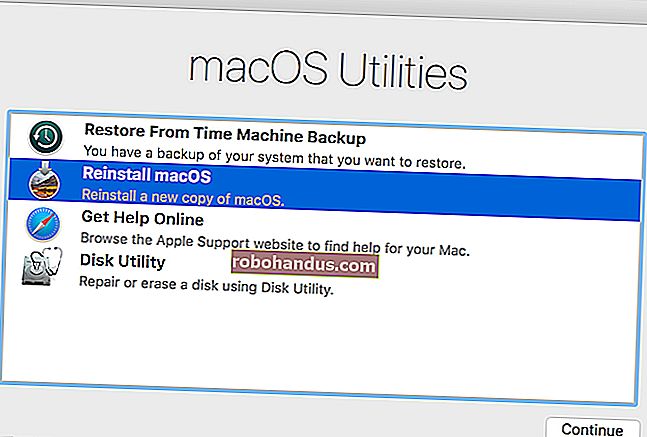كيفية تحويل جهاز Mac الخاص بك إلى نقطة اتصال Wi-Fi

يمكن أن يعمل جهاز Mac الخاص بك كنقطة اتصال لاسلكية ، مما يسمح لك بتوصيل أجهزتك الأخرى به ومشاركة اتصاله بالإنترنت. إنه يشبه تمامًا التوصيل بهاتفك.
يكون هذا مفيدًا للغاية إذا كان جهاز Mac الخاص بك متصلاً بواجهة شبكة سلكية عبر Ethernet. يمكنك توصيل أجهزتك اللاسلكية بجهاز Mac الخاص بك ومشاركة اتصال الإنترنت السلكي معها - كما لو كان جهاز Mac الخاص بك عبارة عن موجه لاسلكي.
قم بتمكين مشاركة الإنترنت وتكوين نقطة الاتصال الخاصة بك
يعد خيار نقطة اتصال Wi-Fi جزءًا من ميزة "مشاركة الإنترنت" في نظام macOS. ستجده في نافذة تفضيلات النظام. انقر فوق قائمة Apple ، وحدد تفضيلات النظام ، وانقر فوق رمز المشاركة.

ذات صلة: كيفية مشاركة اتصال إنترنت سلكي بشبكة إيثرنت مع جميع أجهزتك
حدد خيار "مشاركة الإنترنت" في القائمة. ستحتاج الآن إلى تحديد اتصال الإنترنت الذي تريد مشاركته مع الأجهزة.
القيد الكبير الوحيد هو أنه لا يمكنك الاتصال بشبكة Wi-Fi واستضافة شبكة Wi-Fi في نفس الوقت.
على سبيل المثال ، لنفترض أن جهاز Mac الخاص بك متصل بالإنترنت من خلال محول Ethernet. يمكنك تحديد Ethernet في القائمة الموجودة أعلى النافذة ومشاركة هذا الاتصال السلكي عبر Wi-Fi. إذا كنت متصلاً عبر البلوتوث أو مرتبطًا بجهاز iPhone عبر كابل USB ، فيمكنك أيضًا تحديدهما.

في مربع "إلى أجهزة الكمبيوتر التي تستخدم" ، قم بتمكين خيار Wi-Fi. سيؤدي هذا إلى إنشاء نقطة اتصال Wi-Fi ، وستتم مشاركة اتصال الإنترنت الذي حددته في الجزء العلوي من النافذة مع الأجهزة التي تتصل بشبكة Wi-Fi.
انقر فوق الزر "خيارات Wi-Fi" في أسفل النافذة لتهيئة نقطة اتصال Wi-Fi. حدد اسم الشبكة المفضل لديك وأفضل قناة Wi-Fi.
تأكد من النقر فوق مربع "الأمان" وتحديد "WPA2 - شخصي" وتقديم كلمة مرور. بشكل افتراضي ، سيتم تكوين نقطة الاتصال بدون كلمة مرور وسيتمكن أي شخص من الاتصال.

عندما تنتهي من إعداد الأشياء ، انقر فوق خانة الاختيار الموجودة على يسار مشاركة الإنترنت وانقر فوق ابدأ لتنشيط نقطة اتصال Wi-Fi.

إذا كنت تريد مشاركة اتصال Wi-Fi
ذات صلة: كيفية مشاركة اتصال Wi-Fi الفردي الخاص بالفندق مع جميع أجهزتك
يمكن توصيل واجهة Wi-Fi المادية لجهاز Mac بشبكة Wi-Fi أو استضافة شبكتها الخاصة - يمكنها فقط القيام بأحد هذه الأشياء في كل مرة. هذا يعني أنه لا يمكنك الاتصال بشبكة Wi-Fi ومشاركة اتصال شبكة Wi-Fi عبر Wi-Fi. نعم ، قد ترغب أحيانًا في القيام بذلك — على سبيل المثال ، عندما تقيم في فندق أو في مكان آخر يسمح لك فقط بتوصيل جهاز واحد بشبكة Wi-Fi الخاصة به.
تتطلب مشاركة اتصال شبكة Wi-Fi عن طريق إنشاء شبكة Wi-Fi أخرى واجهة شبكة مادية منفصلة ، مثل محول USB Wi-Fi.
يمكنك أيضًا إنشاء Bluetooth PAN (شبكة المنطقة الشخصية). اتصل بشبكة Wi-Fi وأخبر جهاز Mac الخاص بك أنك تريد مشاركة اتصال Wi-Fi عبر Bluetooth PAN. إذا كانت أجهزتك الأخرى مزودة بتقنية Bluetooth ، فيمكنك إقرانها بجهاز Mac ومشاركة اتصال Wi-Fi لاسلكيًا عبر Bluetooth.
يمكن أن يستغرق اتصال Bluetooth PAN وقتًا أطول قليلاً - بفضل عملية اقتران Bluetooth - ولا يمكنه الوصول إلى سرعات Wi-Fi. ومع ذلك ، فهو أيضًا أخف قليلاً من عمر بطارية جهاز Mac ، لذا فهو ليس سيئًا بالكامل.

يحتوي Windows على ميزة مفيدة تسمح لك بإنشاء واجهة محول Wi-Fi افتراضية ، مما يجعل من الممكن الاتصال بشبكة Wi-Fi وإنشاء نقطة اتصال Wi-Fi باستخدام نفس واجهة الشبكة الفعلية في نفس الوقت. هذه الميزة مخفية ، ولكن يمكنك الوصول إليها باستخدام برنامج Virtual Router - يستخدم هذا نفس ميزات Windows مثل Connectify ، وهو تطبيق تجاري.
للأسف ، لا تمتلك أجهزة Mac نفس ميزة واجهة الشبكة الافتراضية. لمشاركة اتصال Wi-Fi عبر Wi-Fi ، ستحتاج إلى واجهة Wi-Fi فعلية منفصلة.
حقوق الصورة: Peter Werkman على موقع Flickr